Roter programmaparatūra Xiaomi mini wifi ar angļu valodas programmaparatūru. Mainiet iestatījumu valodu
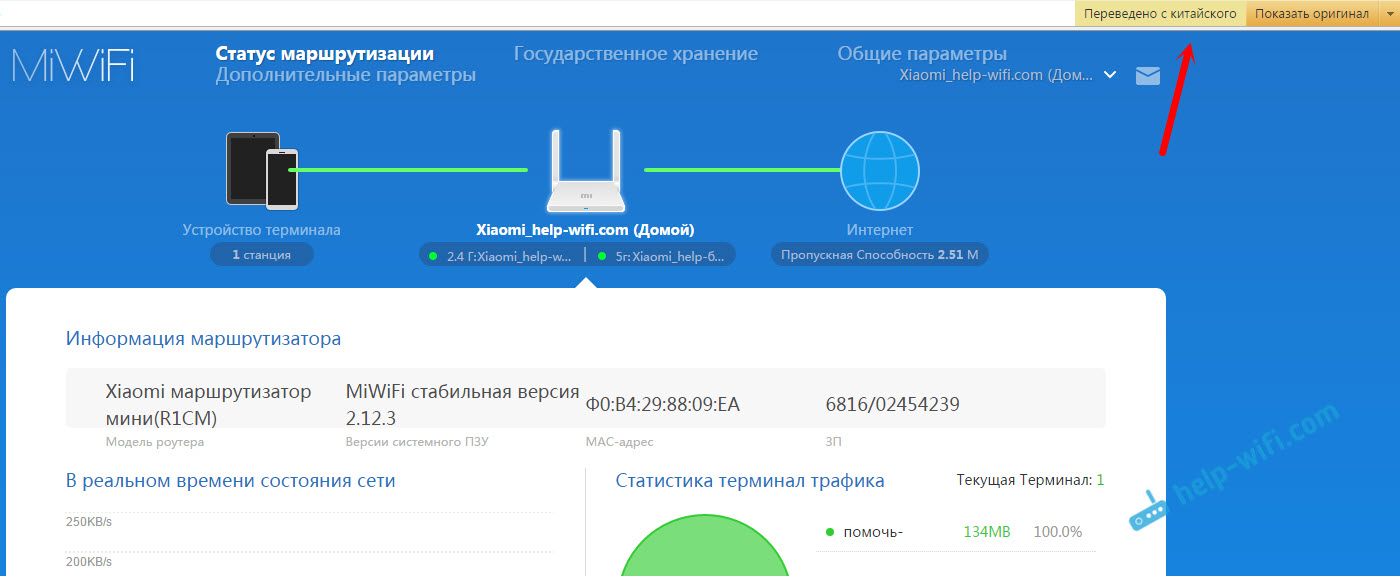
- 3354
- 138
- Jan Purdy
Roter programmaparatūra Xiaomi mini wifi ar angļu valodas programmaparatūru. Mainiet iestatījumu valodu
Xiaomi mini wifi ir lieliska iespēja mājas maršrutētājam par ļoti labu cenu. Bet viņam ir mazs mīnus. Tas ir vadības panelis ķīniešu valodā. Lai gan, kā mēs jau esam uzzinājuši, pat ķīniešu valodā, nav grūti konfigurēt šo maršrutētāju. Mūsu vietnē ir detalizēta instrukcija, kurā es parādīju, kā konfigurēt Xiaomi mini wifi.
Fakts ir tāds, ka Xiaomi mini maršrutētājam nav oficiālas krievu programmaparatūras, un, visticamāk, tā nebūs. Bet ir angļu programmaparatūra. Un ir divi veidi, kā jūs varat mirgot savam Xiaomi maršrutētājam, un pēc šīs procedūras vadības panelis būs angļu valodā. Piekrītu, tas jau ir vieglāk nekā ķīniešu hieroglifi. Es jau pārbaudīju visu, kas atrodas uz sava maršrutētāja, un tagad es jums parādīšu, kā to izdarīt.
Mazs padoms. Ja jūsu maršrutētājs jau ir konfigurēts un internets darbojas caur to, tad varat doties uz vadības paneli, piemēram, no Yandex Brauzer, un tas visus iestatījumus no ķīniešiem tulkos krievu vai ukraiņu valodā.
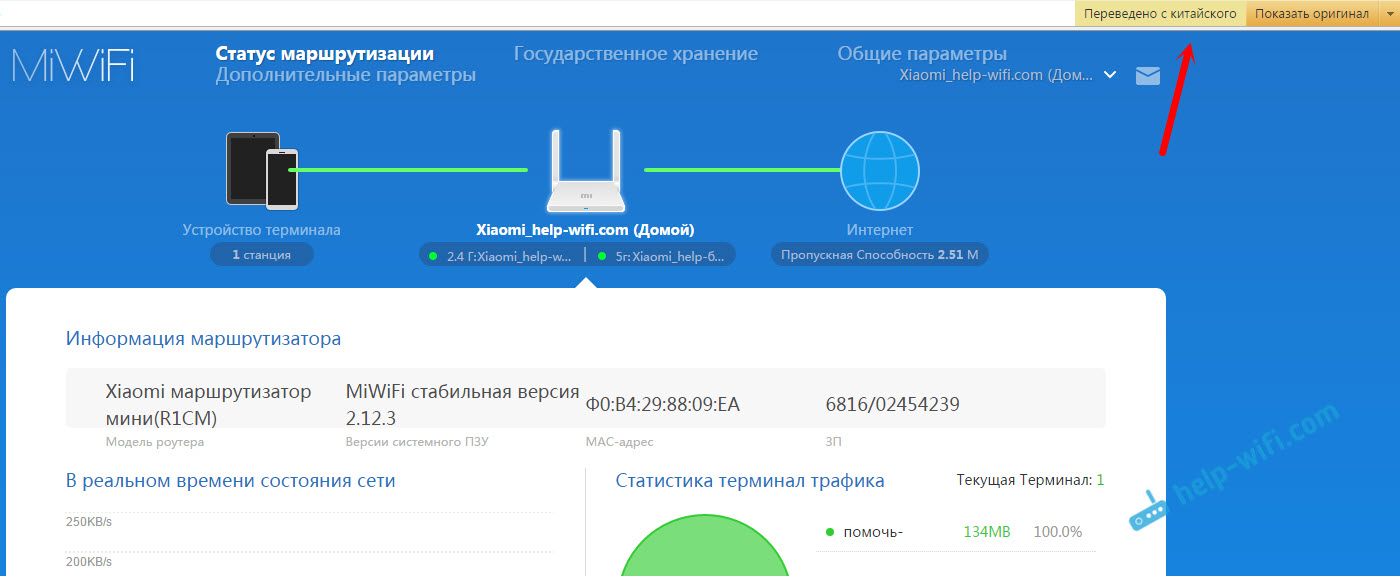
Tulkojums tur nav ideāls, bet viss ir skaidrs.
Kopumā Xiaomi mini wifi ir krievu programmaparatūra, bet ne oficiāla, bet gan struktūra. Piemēram, OpenWrt (Pandorabox), Padavan. Varbūt es vēlāk rakstīšu, kā tos instalēt. Bet instalēšanas process tur nav gluži vienkāršs.
Programmaparatūras angļu valodas versijas instalēšana uz Xiaomi Mini wifi
Tātad, raksts ir paredzēts tikai angļu valodas versijas instalēšanai. Un ir divi veidi:
- Pirmais, tā ir reģiona maiņa Wi-Fi iestatījumos uz Eiropu un programmaparatūras atjaunināšana. Bet ne ar rokām, bet tieši tad, kad maršrutētājs to ielādē un instalē. Kādu iemeslu dēļ man neizdevās rīkoties šādā veidā.
- Un otrais veids ir ielādēt angļu valodas programmaparatūru un instalēt to Xiaomi mini maršrutētājā. Tiesa, ir jaunākā programmaparatūras 2 versija.8.91, un oficiālajā vietnē jau ir 2.12.3. Es lejupielādēju programmaparatūru no 4PDA foruma. Es joprojām nesapratu, kur iegūt jaunu angļu programmaparatūras versiju, jo tā nav oficiālajā vietnē.
Pirmais ceļš: Wi-Fi reģiona maiņa un atjaunināšana
Dodieties uz sava maršrutētāja iestatījumiem Miwifi.Kombinācija. Ja tas nedarbojas, skatiet rakstu, kā doties uz Xiaomi maršrutētāja iestatījumiem. Autorizācijas lapā norādiet paroli no vadības paneļa. Ja jūs to instalējāt. Iestatījumos mēs pārejam uz šādiem izvēlnes vienumiem:
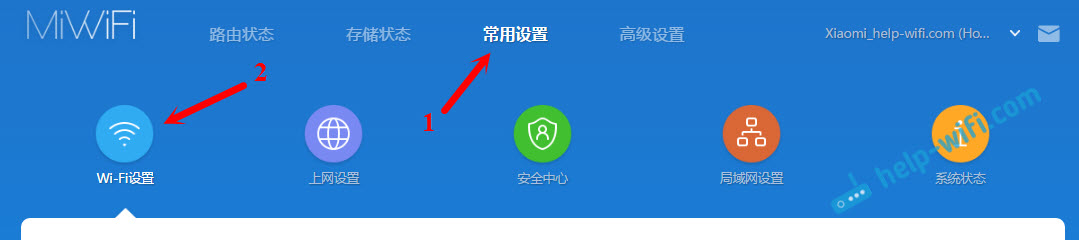
Mēs ritiniet lapu līdz apakšai, un izvēlnē Drop -Down atlasiet pēdējo vienumu (šī ir Eiropa).
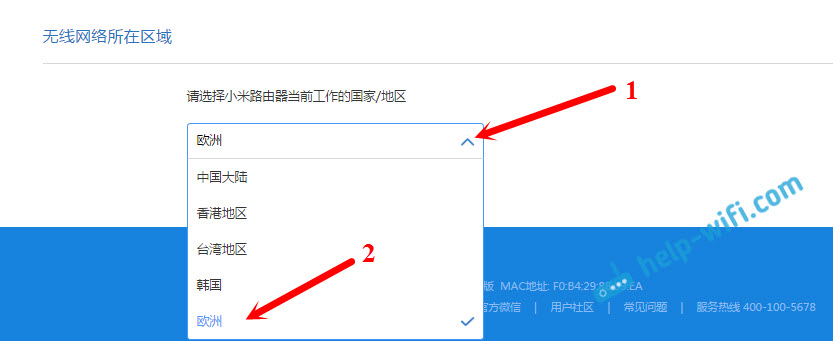
Parādīsies ziņojums. Noklikšķiniet uz pogas Zilā (kas kreisajā pusē). Maršrutētājs atsāknēs.
Tad mēs atkal iedziļināmies iestatījumos un atveram šādas sadaļas:
Uzmanība! Jūsu iestatījumi būs ķīniešu valodā. Man vienkārši ir ekrānuzņēmums no angļu valodas versijas.
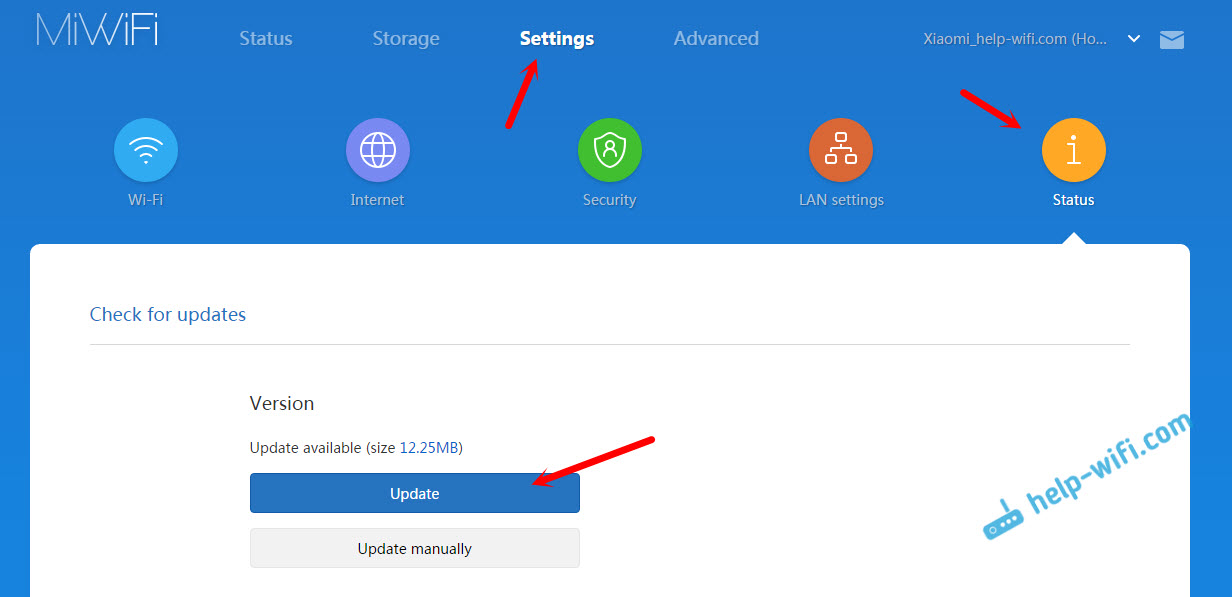
Mēs nedaudz gaidām, kamēr maršrutētājs nosaka, vai ir jauna programmaparatūra (svarīga! Maršrutētājam jābūt savienotam ar internetu) un noklikšķiniet uz zilās pogas, kurai vajadzētu parādīties. Mēs gaidām 5-8 minūtes, līdz programmaparatūra ir ielādēta un instalēta. Ja zilā poga neparādās vai pēc iestatījumu atjaunināšanas, viss būs tieši ķīniešu valodā, tad izmantojiet otro metodi.
Manuāla programmatūras atjaunināšana
Pirmkārt, jums ir jālejupielādē programmaparatūras fails. Failu, kuru es paņēmu no 4PDA, var lejupielādēt ar šo saiti. 2. versija.8.91. Ja zināt, kur varat lejupielādēt jauno angļu programmaparatūras versiju, lūdzu, ierakstiet komentāros.
Pēc arhīva lejupielādes noņemiet pašu programmaparatūras failu ar pagarinājumu .Tvertne.
Dodieties uz maršrutētāja iestatījumiem un dariet visu, kas parādīts zemāk esošajā ekrānuzņēmumā. Tajā pašā secībā.
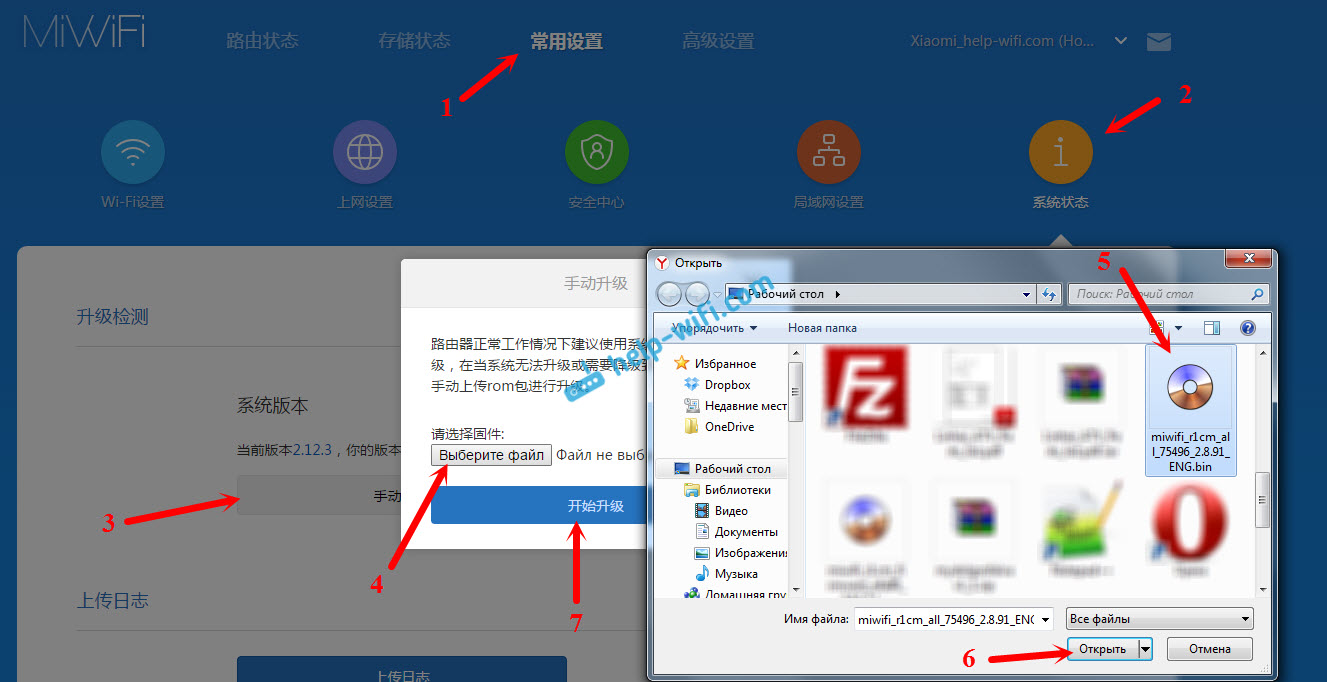
Ja versija, kuru jūs instalējat. Un pēc programmaparatūras jums tas būs jāpielāgo vēlreiz. Ja vēlaties nomest, ievietojiet atzīmi un noklikšķiniet uz pogas Zilā. Saskaņā ar ideju, ja jūs neievietojat atzīmi, iestatījumi netiks atiestatīti.
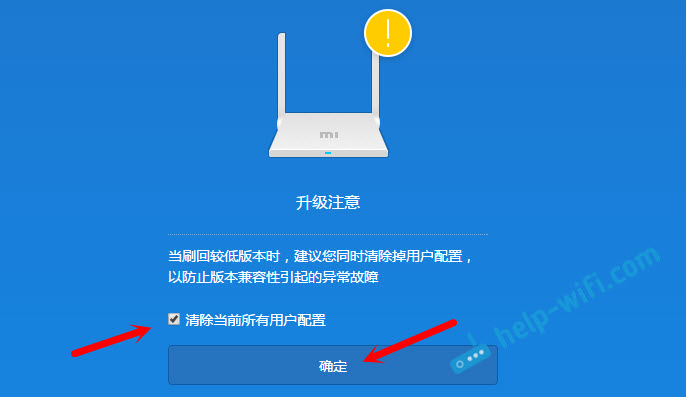
Un tad mums jāgaida.
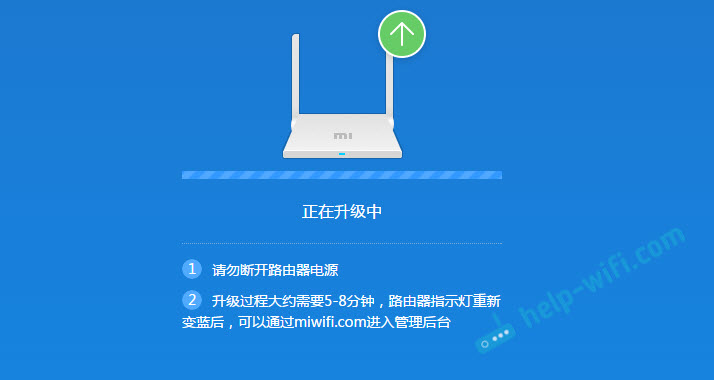
Turklāt jums ir jāgaida patiešām 5-8 minūtes. Kamēr jūsu ierīce vēlreiz savienojas ar maršrutētāju (ja atjaunināt Wi-Fi). Iestatījumu lapa ir jāatjaunina. Ja maršrutētāja iestatījumi tika atiestatīti, parādīsies izvēlne, kurā jums tiks piedāvāts iestatīt paroli no Wi-Fi, mainīt Wi-Fi tīkla nosaukumu un iestatīt paroli, lai aizsargātu vadības paneli. Šos iestatījumus var mainīt caur vadības paneli attiecīgajās sadaļās.
Jūs redzēsiet vadības paneli angļu valodā.
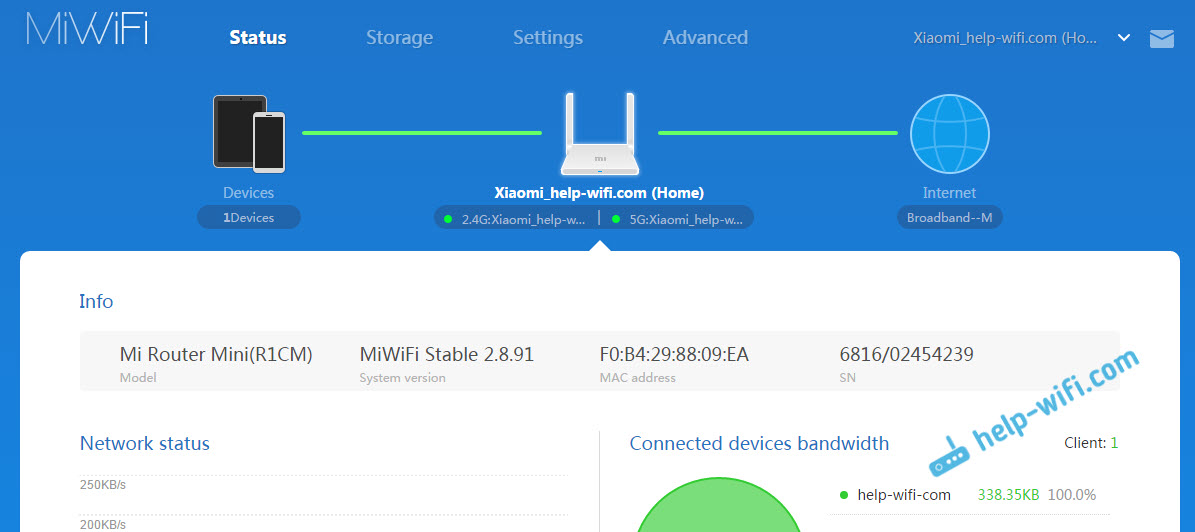
Rakstiet komentāros, kura metode jums noderēja, un vai bija iespējams mainīt vadības paneļa valodu. Jūs varat arī atstāt savus jautājumus tur.
- « “Mobile Hot Spot” nedarbojas operētājsistēmā Windows 10. Es nevaru izplatīt wi-fi
- Sagemcom f@ST 2804 V7 Rev maršrutētāji.1 neizplatiet internetu »

